Win7电脑文件夹打不开怎么解决?在Win7电脑中,当你尝试打开文件夹时,可能会遇到无法打开的问题,可能是由于系统错误、病毒感染、文件损坏或硬件故障等原因引起的。下面小编给大家详细介绍关于解决在Win7电脑中打不开文件夹的方法。
解决方法:
1. 首先我们找到无法打开的文件夹,然后鼠标右键选择,点击属性。
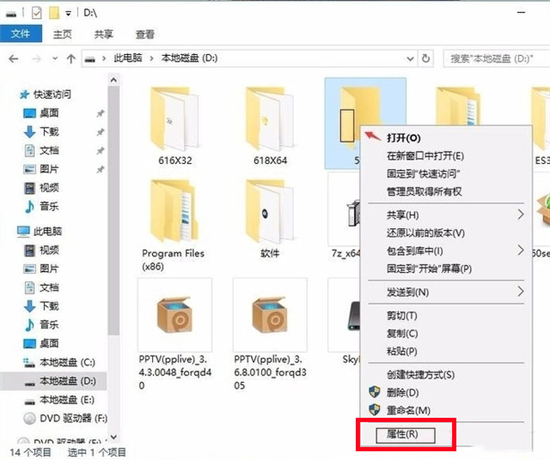
2. 在属性界面中我们点击最上方的安全选项。
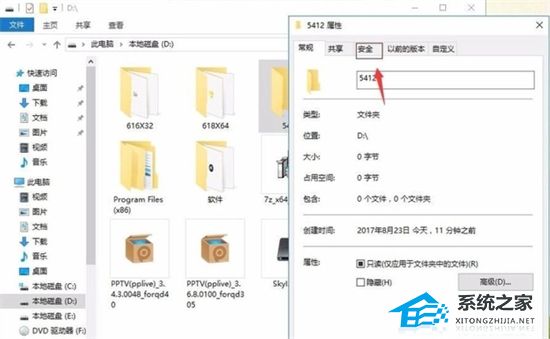
3. 接着我们看到组或用户名的下拉列表内,我们选择Authenticated Users选项,然后点击编辑。
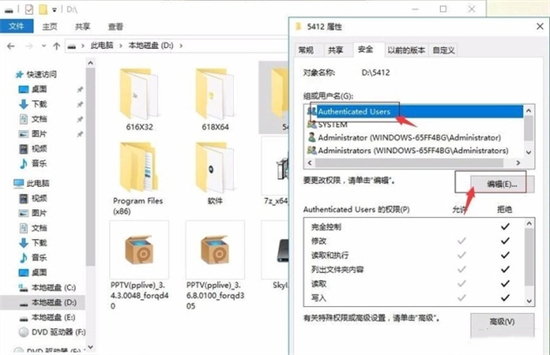
4. 还是选择Authenticated Users,然后在下面的框中勾选完全控制,再点击确定。
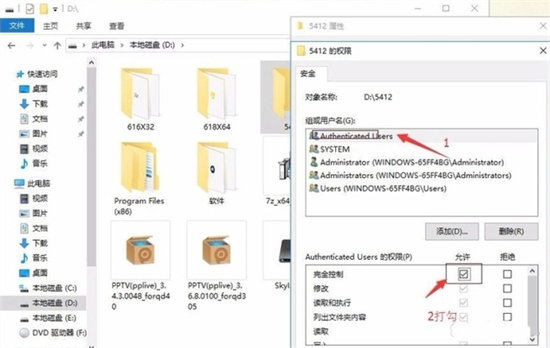
5. 在设置完上述步骤后,返回刚刚的文件夹,就能发现我们已经能够打开文件夹了。
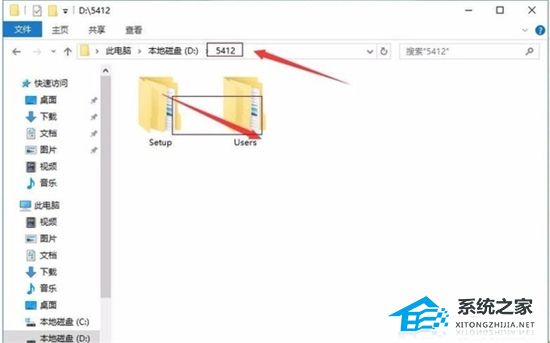
以上就是系统之家小编为你带来的关于“Win7电脑文件夹打不开怎么解决?”的全部内容了,希望可以解决你的问题,感谢您的阅读,更多精彩内容请关注系统之家官网。

 时间 2023-09-12 16:45:34
时间 2023-09-12 16:45:34 作者 admin
作者 admin 来源
来源 




